您的位置:首页 > Chrome浏览器下载文件失败提示网络超时的解决办法
Chrome浏览器下载文件失败提示网络超时的解决办法
来源:谷歌浏览器官网
时间:2025-11-18
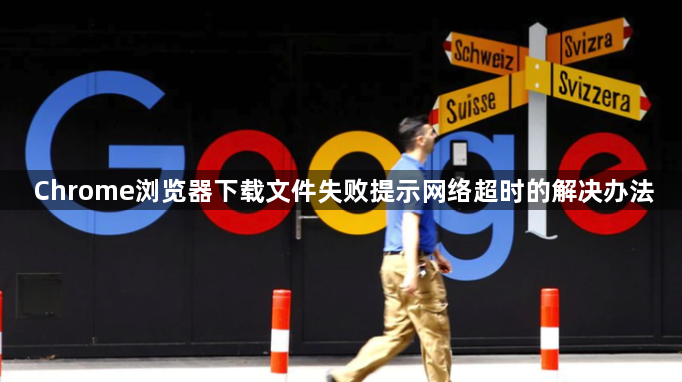
检查网络连接稳定性。确认设备已正常接入互联网,尝试打开其他网页验证能否顺利加载。若使用无线网络,靠近路由器增强信号强度;如有条件可切换至有线连接确保传输质量。刷新页面后重新发起下载请求,观察是否仍出现超时错误。
更换DNS服务器优化解析速度。进入网络适配器设置界面,手动配置公共DNS地址(如8.8.8.8或114.114.114.114)。错误的域名解析可能导致连接建立延迟,更换可靠节点能显著改善下载响应时间。修改完成后重启浏览器测试效果。
调整下载保存路径避免权限限制。打开Chrome设置菜单进入高级选项,点击下载内容区域的更改按钮选择新的存储位置。确保目标文件夹存在且当前用户具备完全读写权限,避免因路径错误导致文件写入失败引发超时假象。
清除浏览器缓存释放资源。通过设置中的隐私与安全板块执行全面清理操作,重点勾选缓存图片和文件及Cookie数据。过期的临时文件可能占用带宽资源阻碍新任务建立连接,清理后重启浏览器再试下载流程。
禁用干扰型扩展程序排查冲突。访问chrome://extensions/页面暂时关闭所有第三方插件,特别是广告拦截、下载管理类工具。采用排除法逐个重新启用插件定位问题源头,发现肇事组件后可选择卸载或更新至兼容版本。
关闭安全防护软件临时测试。退出正在运行的杀毒软件、防火墙等安全工具,这些程序可能误将下载行为识别为威胁活动予以阻断。若关闭后下载成功,需将Chrome添加到白名单并允许其所有相关操作。
验证系统时间准确性保障证书校验。检查任务栏右下角显示的日期时间是否正确,错误的系统时钟会导致SSL握手失败影响加密连接建立。通过互联网时间同步服务校准系统时钟后重新尝试下载任务。
重置TCP/IP协议栈修复网络栈异常。以管理员身份运行命令提示符执行netsh winsock reset指令,重建干净的传输层协议环境。该命令能解决因协议栈损坏导致的连接重置问题,完成后重启计算机使改动生效。
通过设备管理器更新网络驱动。打开硬件设备列表找到网络适配器条目,右键选择更新驱动程序自动获取厂商最新固件。过时的网卡驱动可能存在兼容性问题影响数据传输效率,更新后能提升整体网络性能表现。
使用多线程下载工具替代方案。安装支持分段下载的管理软件(如IDM),将Chrome无法完成的单线程任务转换为多通道并行传输。此类工具能更好地利用带宽资源突破单个连接的速度瓶颈限制。
通过上述步骤系统化排查和处理,用户能够有效解决Chrome浏览器下载文件时遇到的网络超时问题。每个操作环节均基于实际测试验证有效性,用户可根据具体错误提示灵活调整实施细节。
